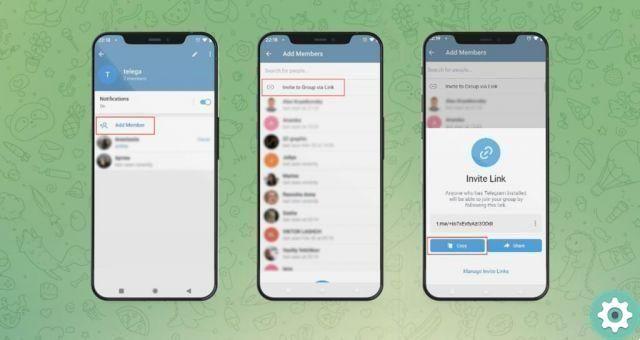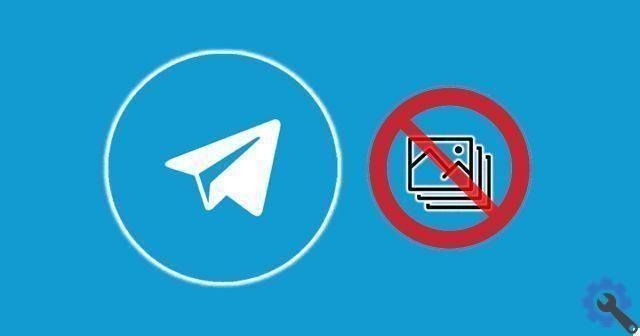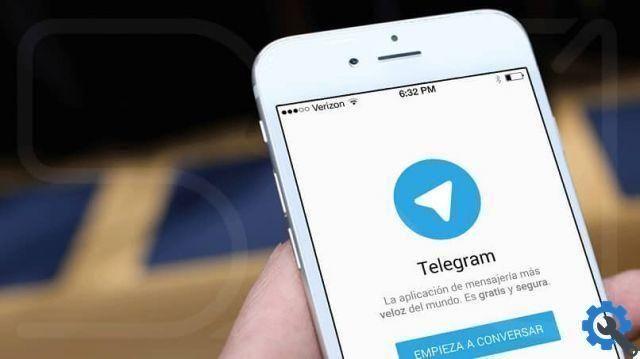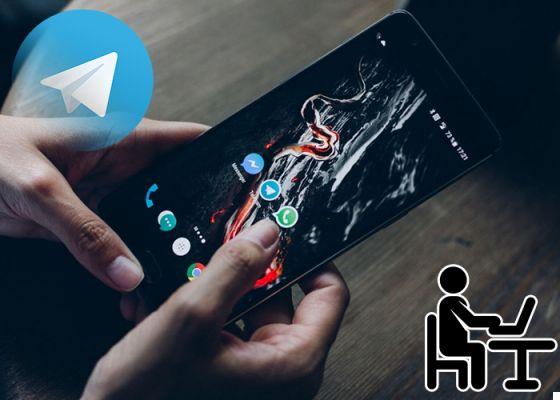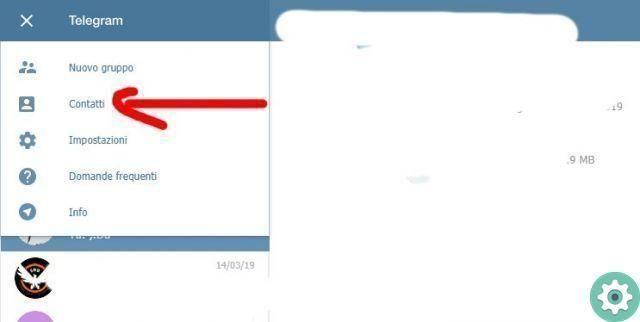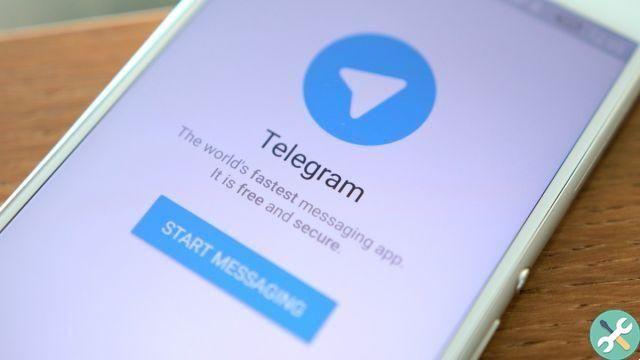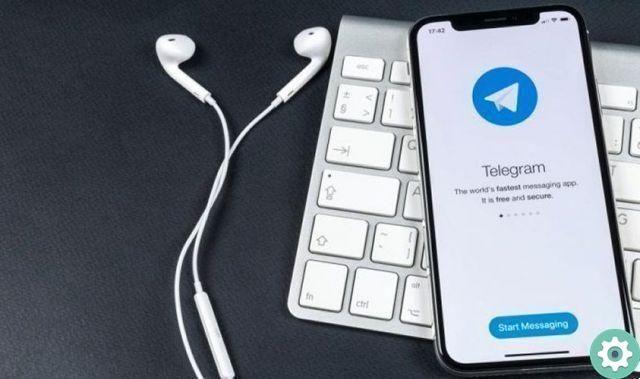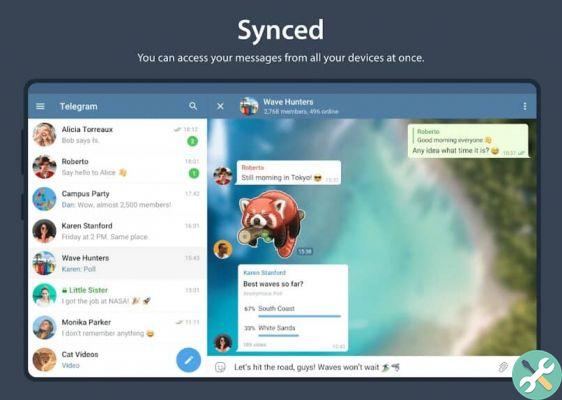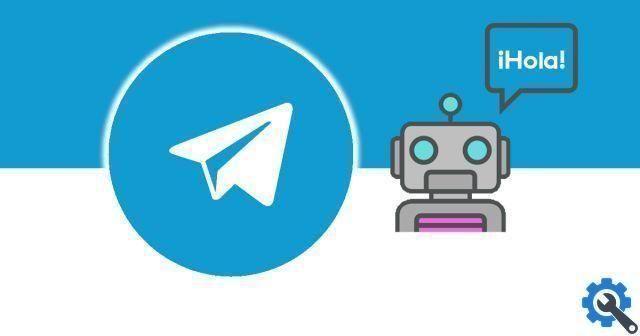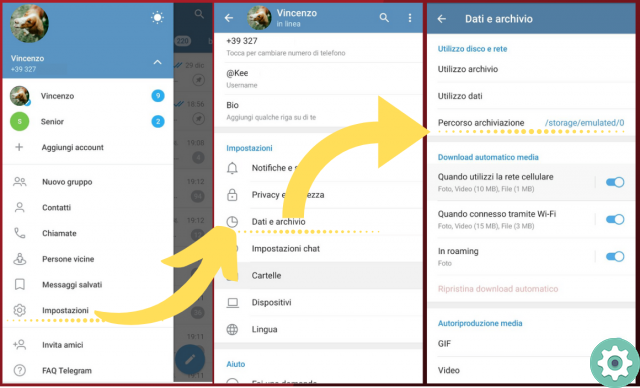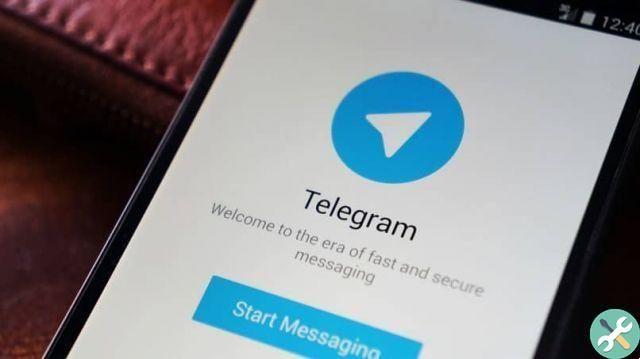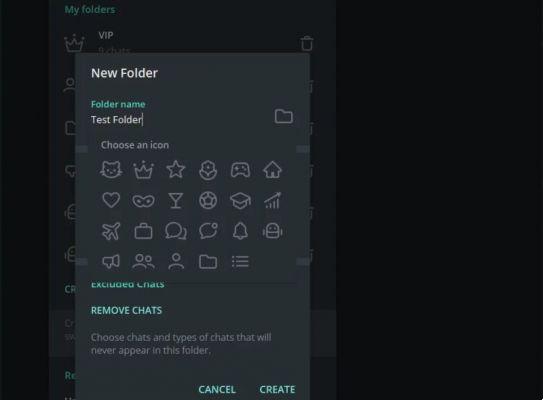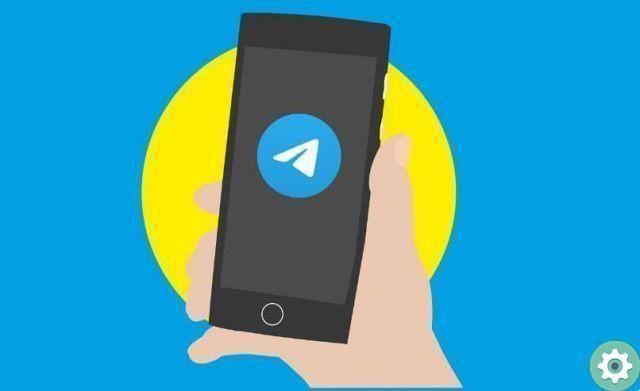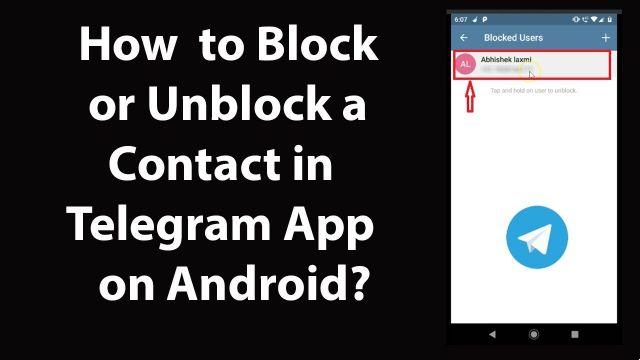
Entra no WhatsApp, também no Telegram você pode bloquear e desbloquear qualquer contato para que não te incomodem mais, desta forma já não te vão poder contactar, terão de o fazer de outra forma, mas não através desta aplicação do serviço Messenger.
Isso é útil quando há pessoas com quem você não quer mais falar ou por outros motivos, o melhor é que é uma ação reversível e em um futuro distante ou próximo você pode desbloquear essa pessoa e iniciar uma conversa com ela novamente sem nenhum problema.
Provavelmente, no tempo que passou desde que você o bloqueou até desbloqueá-lo, você notou sintomas que permitem quase certamente adivinhar que você o bloqueou, isso pode acontecer se essa pessoa tentou, sem sucesso, escrever para você Telegram.
Caso você precise a qualquer momento, informaremos qual passo você deve seguir para bloquear contatos em Telegram para Android, na versão para iPhone e também no Telegram web, em tudo o que puder, você também verá o que precisa fazer para desbloqueá-los.
Bloquear no Telegram para iOS
Caso você tenha um iPhone, veremos a seguir quais passos você deve seguir para bloquear alguém e também para aplicar um desbloqueio posteriormente:
- Entre no Telegram e vá para a seção "Contatos", aí você abre uma conversa com a pessoa que vai bloquear, neste caso só nos interessa abrir um chat já que não enviaremos nada.
- Em seguida, clique no seu nome na parte superior e, uma vez dentro, no botão «Mais».
- finalmente, clique em «Bloquear usuário» e aceite a mensagem de que você não receberá mais ligações ou mensagens dessa pessoa.
Desbloquear no Telegram para iOS
Se você desbloqueou contatos e deseja desbloquear um ou mais deles, os passos a seguir não são muito diferentes dos anteriores:
- Entre no Telegram e vá em configurações/privacidade e segurança/bloqueados.
- Lá você verá a lista de pessoas bloqueadas, para desbloquear qualquer uma delas basta deslizar o nome para a esquerda e clicar na opção vermelha «remover» que aparece ou deslize para a esquerda para fazer a alteração.
Bloquear no Telegram web e desktop
Os contatos podem também é bloqueado rapidamente pela versão web do Telegram e da versão para desktop, o que você pode fazer se esse método parecer mais confortável para você. Você só precisa abrir a web do Telegram e seguir estes passos simples:
- Entre na conversa da pessoa que você decidiu bloquear e clique no nome dela na parte superior.
- Agora clique em «mais» e selecione a opção «bloquear usuário», então você o terá bloqueado até decidir, então terá que lidar com o resto dos contatos.
Desbloquear no Telegram web e desktop
Se o que você quer é desbloquear contatos do Telegram que você bloqueou da versão web do aplicativo, neste caso você deve fazer um por um porque a opção de configurações que fornecemos acima não oferece os mesmos parâmetros no referido modo web.
Portanto, você precisa entrar na conversa da pessoa que você bloqueou, clicar no nome dela e depois em «desbloquear usuário», só então você pode se reconectar com essa pessoa ou pessoas.
Bloquear no Telegram para Android
Para quem tem um telefone Android e deseja bloquear seus contatos do Telegram, os passos não estão longe do restante das opções, como você pode ver abaixo:
- Abra uma conversa com o contato que você está prestes a bloquear e toque no nome dele. Agora clique no ícone de três pontos verticais e clique em “Bloquear usuário ".
Desbloquear no Telegram para Android
Se o que você precisa é desbloquear um contato, as etapas também são praticamente as mesmas do restante das opções, embora as deixemos igualmente indicadas abaixo:
- Faça login no Telegram e clique no ícone das três listras verticais. Vá para «configurações» e depois vá para Privacidade e segurança/bloqueado.
- Lá, clique no ícone de três pontos verticais e selecione o opção "desbloquear" e pronto.
Quer seja bloquear ou desbloquear um contato no Telegram, cada uma dessas ações pode ser executada rapidamente de qualquer dispositivo no qual o aplicativo seja usado; em todos os casos, as etapas a seguir são simples e não levarão mais do que alguns segundos.